Opmerking: De taak van dit artikel is volbracht, het wordt binnenkort teruggetrokken. We verwijderen bij ons bekende koppelingen om te voorkomen dat er problemen ontstaan in de trant van 'Pagina niet gevonden'. Als u koppelingen naar deze links hebt gemaakt, kunt u deze verwijderen. Zo zorgen we samen voor een verbonden internet.
Opmerking: Power Query heet Ophalen en transformeren in Excel 2016. De informatie hier is van toepassing op beide. Zie Ophalen en transformeren in Excel 2016 voor meer informatie.
Met Power Query kunt u gegevens uit meerdere bronnen vormgeven door de querystappen te bewerken om aan uw vereisten voor gegevensanalyse te voldoen.
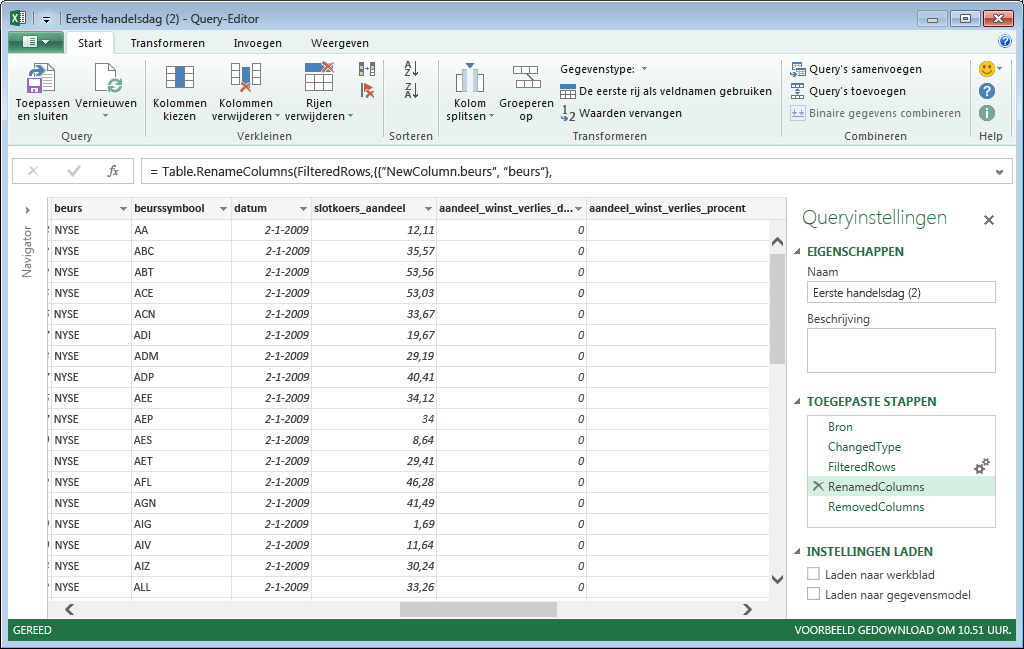
Bronnen voor meer informatie over het vormgeven van gegevens
Deze bronnen helpen u bij het gebruik van Power Query.
Inleiding tot Microsoft Power Query voor Excel: met de Power Query-editor kunt u gegevenstransformatiebewerkingen via een gegevensbron navigeren, definiëren en uitvoeren.
Instructies : Gegevens importeren uit externe gegevensbronnen: met Microsoft Power Query voor Excel kunt u gegevens importeren in Excel uit een groot aantal gegevensbronnen. U gebruikt de Power Query-editor om gegevens vorm te geven door querystappen te bewerken.
Een query vormgeven of transformeren: geef vorm aan gegevens uit meerdere gegevensbronnen door querystappen toe te voegen, te verwijderen of te bewerken om aan uw vereisten voor gegevensanalyse te voldoen.
Een query vernieuwen: vernieuw een query om de meest recente gegevens in een tabel te importeren zonder dat u de query opnieuw hoeft te maken.
Gegevens uit meerdere gegevensbronnen combineren: neem gegevens uit verschillende gegevensbronnen en combineer deze.
Een tabel filteren: filter een tabel om de grootte van queryresultaten te verkleinen door rijen of kolommen uit te sluiten op basis van grootte, waarde of voorwaarde.
Een tabel sorteren: sorteer tabelrijen in uw queryresultaten die zijn gerangschikt op een criterium, zoals de alfabetische of numerieke waarde van een of meer kolommen, en op oplopende of aflopende volgorde.
Rijen in een tabelgroepeer: groepeer de waarden uit verschillende rijen in één waarde, op basis van de waarden in een of meer kolommen.
Een kolom met een gekoppelde tabel uitvouwen : vouw een kolom met een gekoppelde tabel uit om de gerelateerde gegevens weer te geven en pak vervolgens enkele of alle kolomwaarden uit die tabel uit.
Gegevens uit een kolom aggregeren: verzamel gegevens uit elke kolom die een gekoppelde tabel bevat om de resultaten van een groepsbewerking weer te geven, waaronder Som, Aantal, Gemiddelde, Min en Max.
Een aangepaste kolom invoegen in een tabel: voeg een index of aangepaste kolom toe aan uw huidige query.
Instellingen voor querystappen bewerken: in het deelvenster Stappen kunt u querystappen toevoegen, bewerken, ordenen of verwijderen om te wijzigen hoe gegevens worden getransformeerd.
Meerdere query's combineren: combineer meerdere query's door ze samen te voegen of toe te voegen. De bewerkingen Samenvoegen en Toevoegen worden uitgevoerd op elke query met een tabelvorm, onafhankelijk van de bron van de gegevens.
Kolommen samenvoegen: waarden in twee of meer kolommen in een query samenvoegen.
Kolommen verwijderen: geselecteerde kolommen verwijderen of Andere kolommen uit een query verwijderen.
Rijen met fouten verwijderen: verwijder rijen uit een query die gegevensfouten vertoont.
Een rij promoveren tot kolomkoppen: maak een rij een kolomkoprij.
Een kolom met tekstsplitsen: splits een kolom met tekst op in meerdere kolommen, hetzij door middel van een scheidingsteken of een aantal tekens.
Een query invoegen in het werkblad: gegevens uit een query invoegen in een Excel-werkblad. Wanneer u gegevens uit een query invoegt, kunt u ervoor kiezen een query te laden naar het Excel-gegevensmodel.










